ChatGPT je izvanredan alat koji poseduje sposobnost obavljanja neverovatnih zadataka sa tekstom. On može sažimati članke, pružati smernice o strukturi i sadržaju pisanja, kao i sastavljati e-mail poruke, da spomenemo samo neke od njegovih funkcionalnosti.
Međutim, može se pokazati nezgrapnim kada je reč o radu sa formatima datoteka kao što su PDF dokumenti. To ga čini nepraktičnim ukoliko želite da analizira sadržaj u ovom formatu. Ako imate poteškoća da omogućite ChatGPT-u da čita PDF-ove, evo nekoliko jednostavnih načina da to postignete.
1. Obezbedite ChatGPT-u URL adresu
ChatGPT ima mogućnost da se poziva na URL adrese koje mu dostavite. To znači da ukoliko se PDF datoteka nalazi na internetu, vrlo je lako omogućiti ChatGPT-u da je koristi. URL adresa predstavlja veb adresu sastavljenu od pet ključnih komponenti. Ovde nećemo ulaziti u detalje, bitno je samo da imate URL adresu PDF dokumenta koji želite da koristite.
Na primer, recimo da istražujete Ustav SAD i potreban vam je sažetak određenih delova. Ukoliko pronađete PDF verziju na mreži, lako je zamoliti ChatGPT da ga sažme. U ovom slučaju, pronašli smo primerak Ustava koji je slobodno dostupan na vebsajtu Vlade SAD.
Pretpostavimo da želite sažetak prvog člana, odeljaka od prvog do četvrtog. Sa URL adresom dokumenta, možete tražiti od ChatGPT-a da sažme te odeljke.
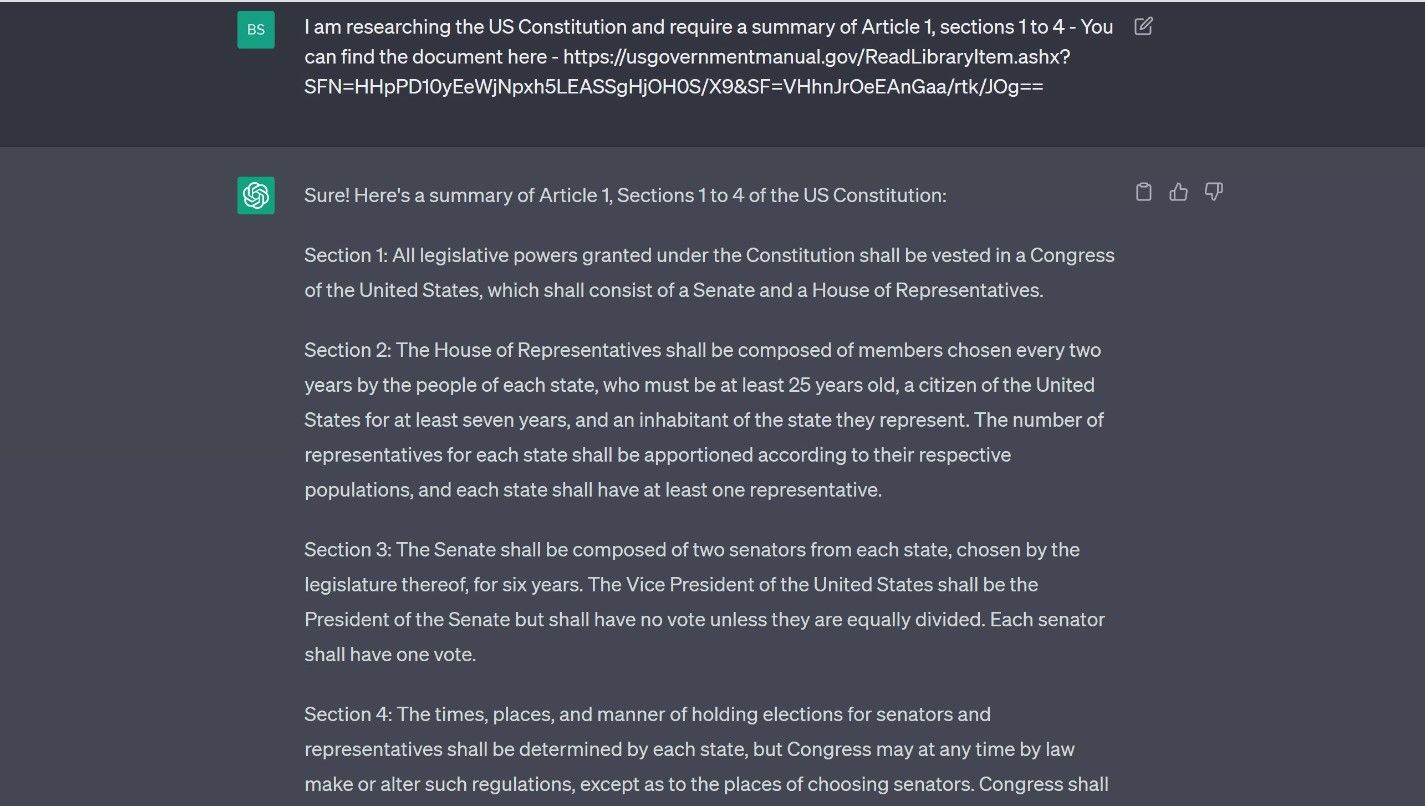
ChatGPT će zatim lepo sažeti glavne tačke sa traženih stranica. Važno je napomenuti da postoje ograničenja za ChatGPT upite i odgovore, posebno kada su u pitanju kompleksniji zahtevi. Dakle, za veće dokumente, preporučljivo je podeliti zadatak na manje celine.
2. Kopirajte tekst iz PDF-a
Ukoliko imate kopiju PDF dokumenta na svom računaru, najjednostavniji način je da jednostavno kopirate tekst koji vam je potreban iz PDF-a. U primeru ispod, otvorili smo PDF kopiju MakeUseOf članka o tehnikama podsticanja za ChatGPT. Koristili smo Microsoft Edge da ga otvorimo, zatim smo selektovali relevantan tekst i kopirali ga u memoriju.
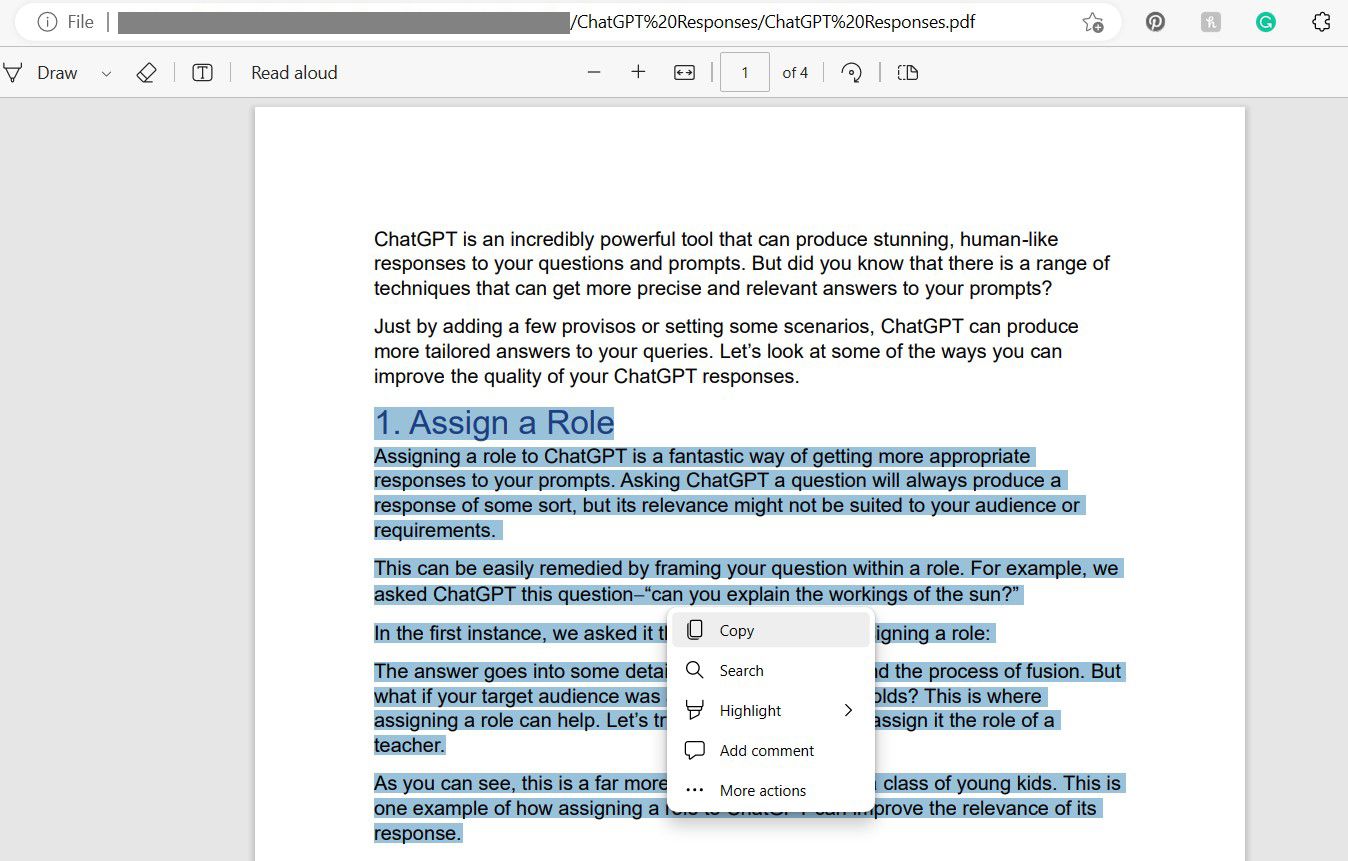
Tekst se zatim može nalepiti u ChatGPT prozor i postići željeni rezultati. U ovom slučaju, zamolili smo ga da istakne glavne tačke u tekstu.
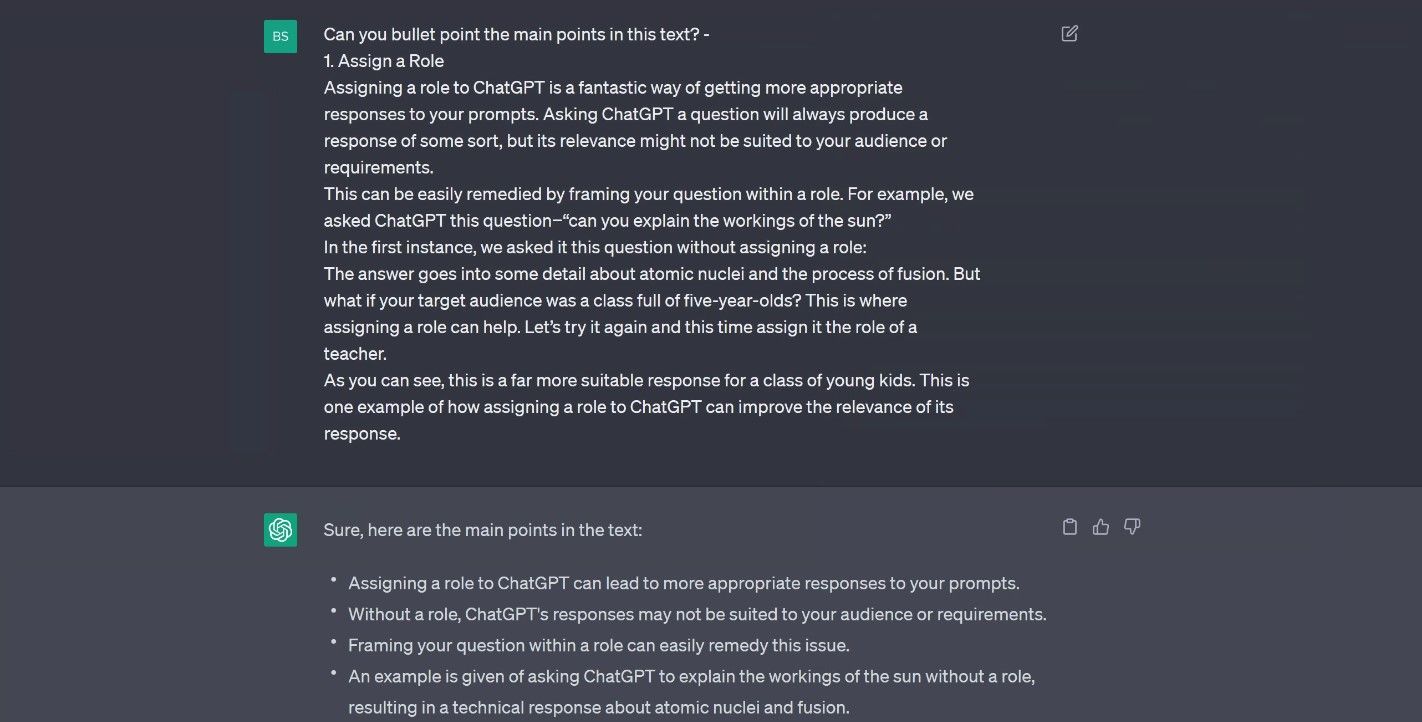
Kao što vidite, ChatGPT će lako odgovoriti na upite sa tekstom koji mu je priložen. Samo zapamtite da ne tražite previše u jednom zahtevu. Ova tehnika će funkcionisati sa većinom aplikacija koje mogu otvarati PDF dokumente.
3. Pretvori PDF u tekstualni dokument
ChatGPT će rado čitati tekst, jer je srce svakog AI chatbota veliki jezički model (LLM). LLM-ovi su ogromne tekstualne baze podataka koje AI chatbotovi koriste da bi pružili odgovore nalik ljudskim. Iako PDF dokumenti sadrže tekst, njih nije lako uređivati. Zato je nezgodno ako želite da radite sa ovim formatom u ChatGPT-u. Ali konvertovanje u format koji je lakši za upravljanje je jednostavno.
Postoji mnogo načina da se to uradi, uključujući pretvaranje u Word dokument pomoću Google diska. Takođe postoji veliki broj onlajn PDF editora, od kojih će vam mnogi omogućiti da pretvorite PDF-ove u tekst.
Međutim, ukoliko imate instaliran Microsoft Word ili sličan program za obradu teksta, možete jednostavno otvoriti datoteku i sačuvati je kao tekstualni ili Word dokument. Da bismo ovo demonstrirali, koristićemo isti članak koji smo koristili u drugom metodu. Sledeći koraci vas vode kroz proces da to uradite u Wordu:
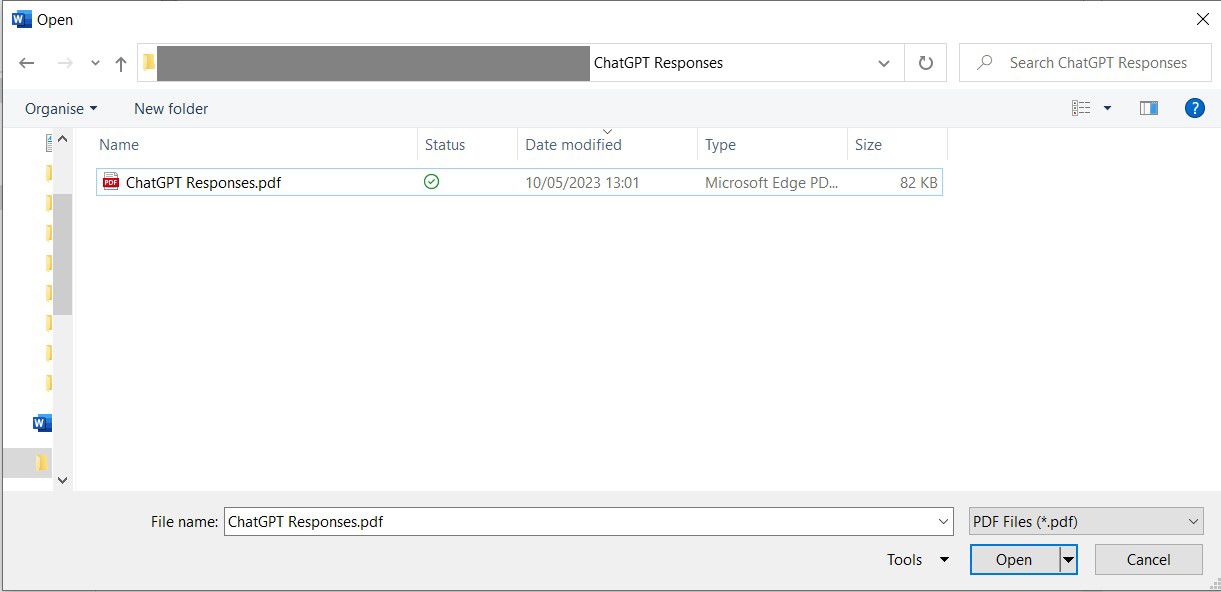
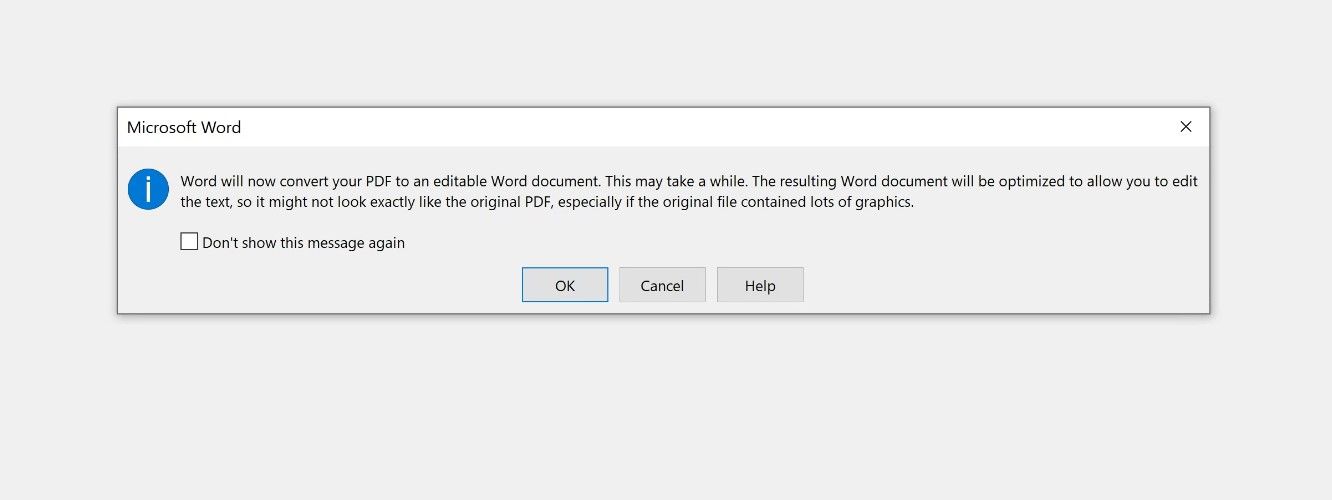
Nakon što se konverzija završi, možete kopirati tekst direktno u ChatGPT i pokrenuti upite na njemu da biste dobili željene rezultate.
4. Instalirajte i koristite ekstenziju
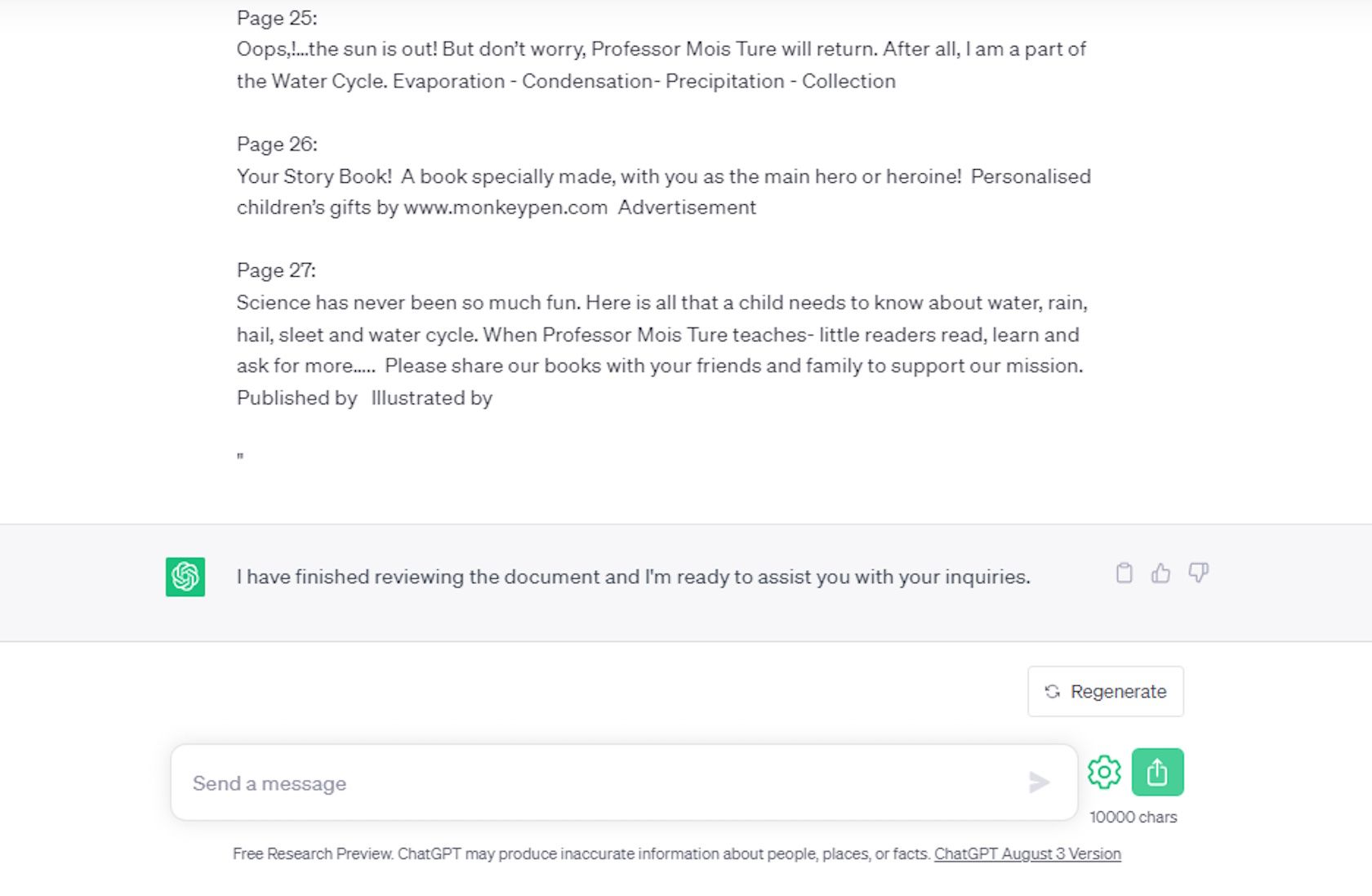
Nažalost, u ovom trenutku ChatGPT ne nudi mogućnost automatskog otpremanja PDF datoteka, ili bilo kakvih datoteka u tom smislu. Naravno, možete kopirati tekst iz PDF-a ili ga pretvoriti u tekstualni dokument, ali postoji li jednostavniji način da to uradite? Srećom, postoji. Jedan od najlakših načina da omogućite ChatGPT-u da čita PDF-ove je jednostavno instaliranje i korišćenje ekstenzije.
ChatGPT File Uploader je Chrome ekstenzija koja se instalira besplatno i koja vam omogućava da otpremite bilo koju datoteku, uključujući Word dokumente, Excel tabele, slikovne datoteke, i naravno PDF-ove. Ono što ovu metodu čini odličnom je koliko je jednostavna za korišćenje.
Koraci su jednostavni – instalirajte ChatGPT File Uploader u svoj pregledač, otvorite ChatGPT i primetićete novo dugme za otpremanje pored trake za poruke na dnu. Odatle, sve što treba da uradite je da pritisnete dugme i izaberete PDF koji želite da otpremite.
PDF-ovi ne moraju da ometaju vašu upotrebu ChatGPT-a
ChatGPT je svestran alat koji može sa lakoćom da se nosi sa različitim zadacima zasnovanim na tekstu. Međutim, kada je reč o radu sa PDF-ovima, to može biti izazovno. Srećom, postoje četiri laka načina da se zaobiđe ova prepreka.
Ove metode prevazilaze ograničenja ChatGPT-a u radu sa PDF-ovima, omogućavajući mu da bude još korisniji u različitim zadacima zasnovanim na tekstu. Najbrži metod je jednostavno kopiranje teksta iz PDF-a, ali to može biti problematično samo povremeno. Uverite se da ste upoznati sa svim ovim rešenjima u slučaju da naiđete na probleme.